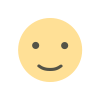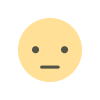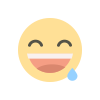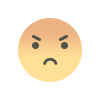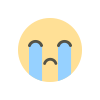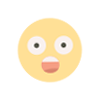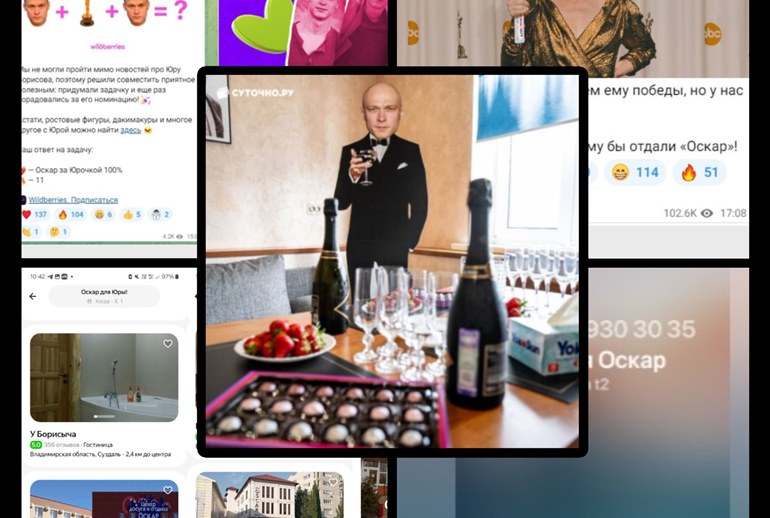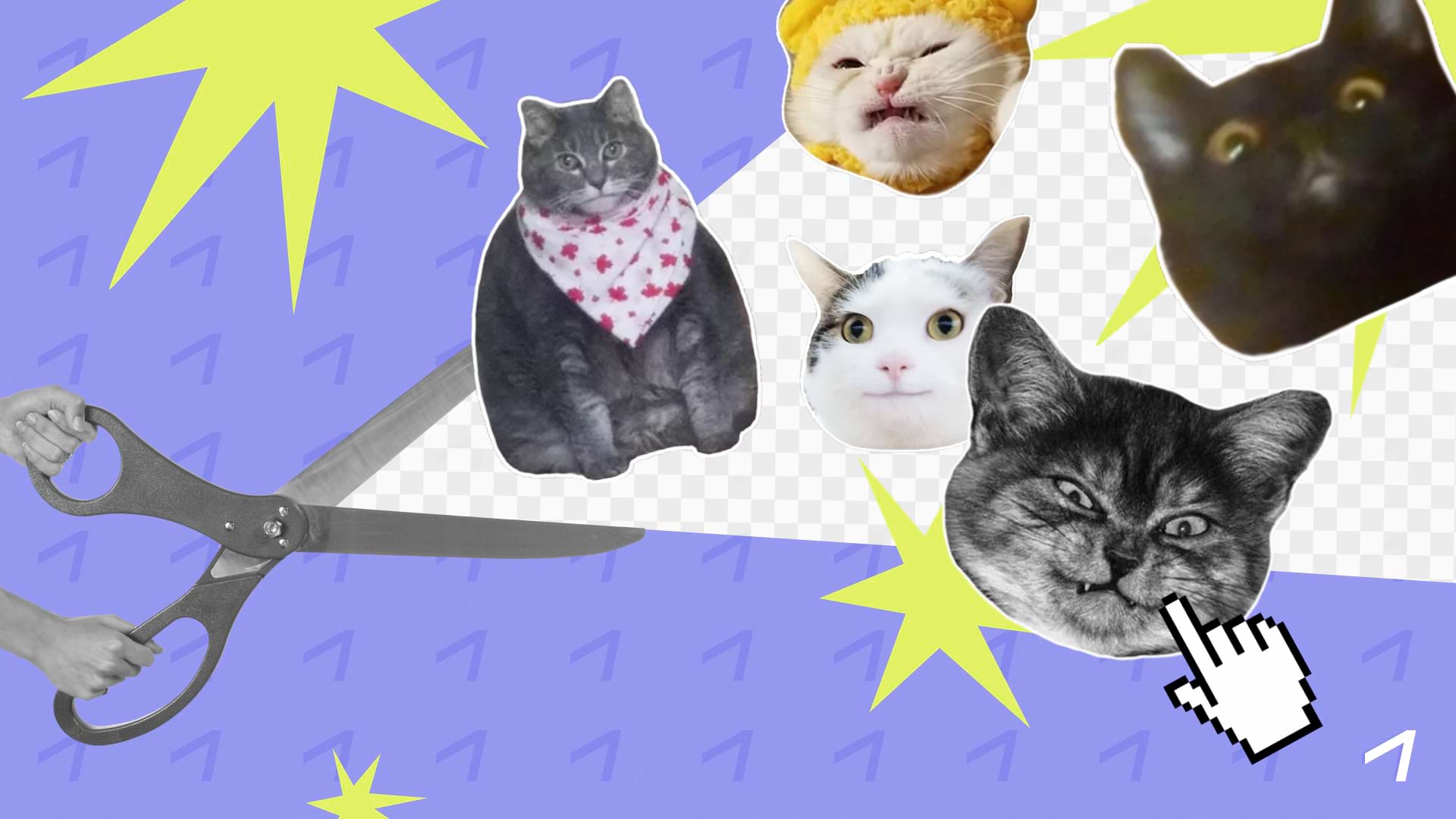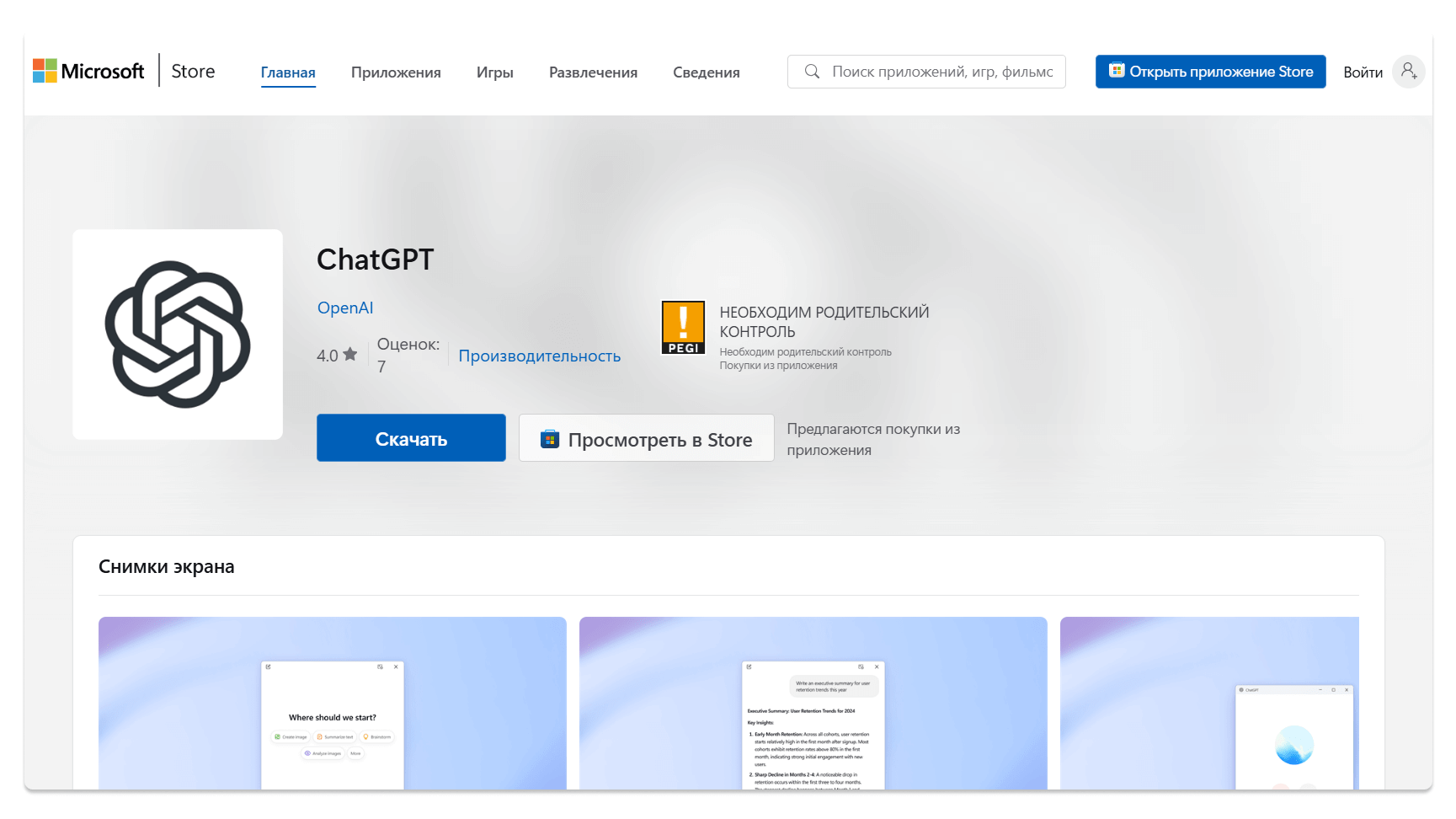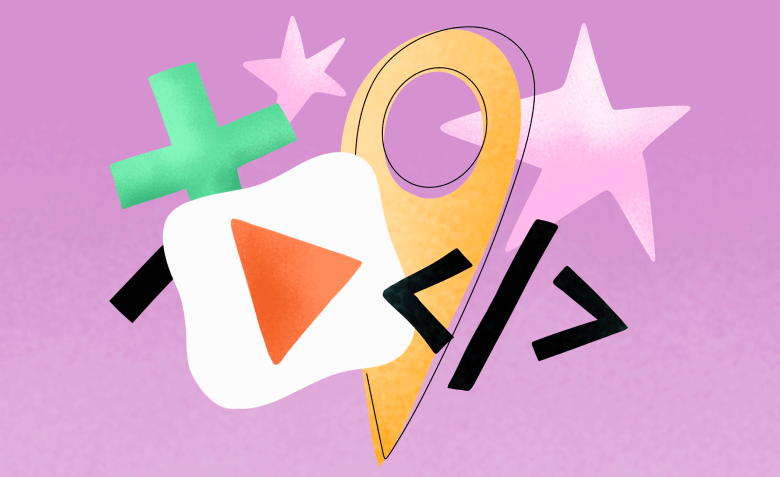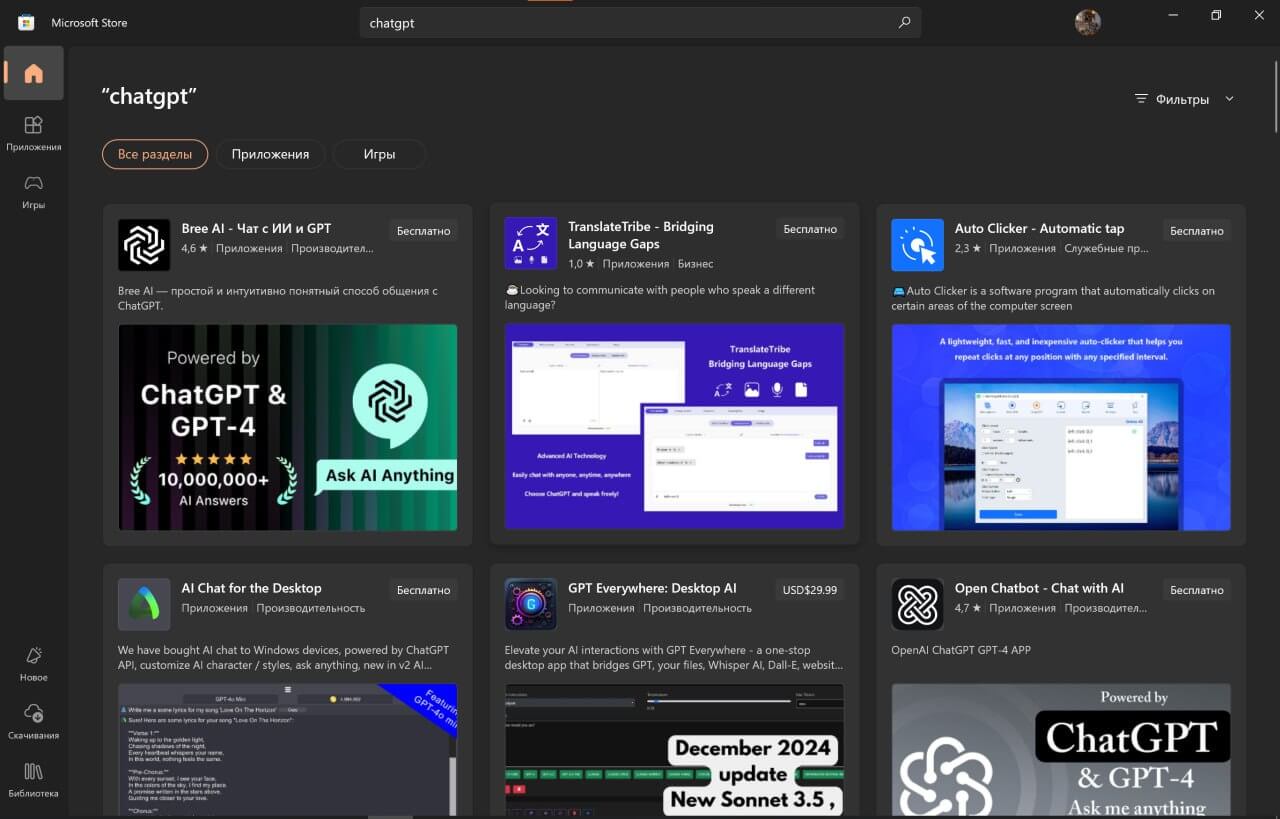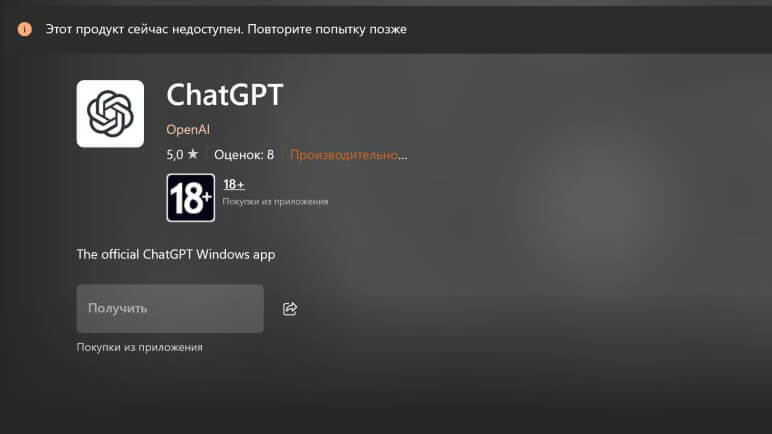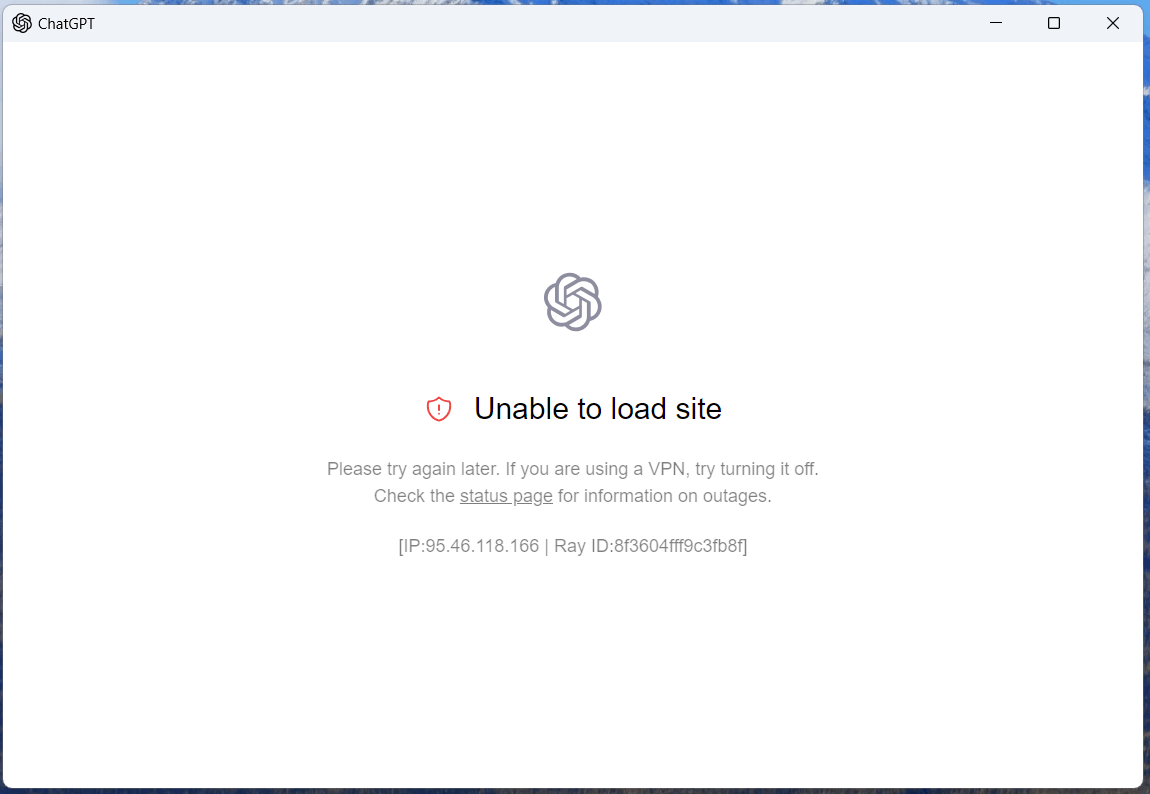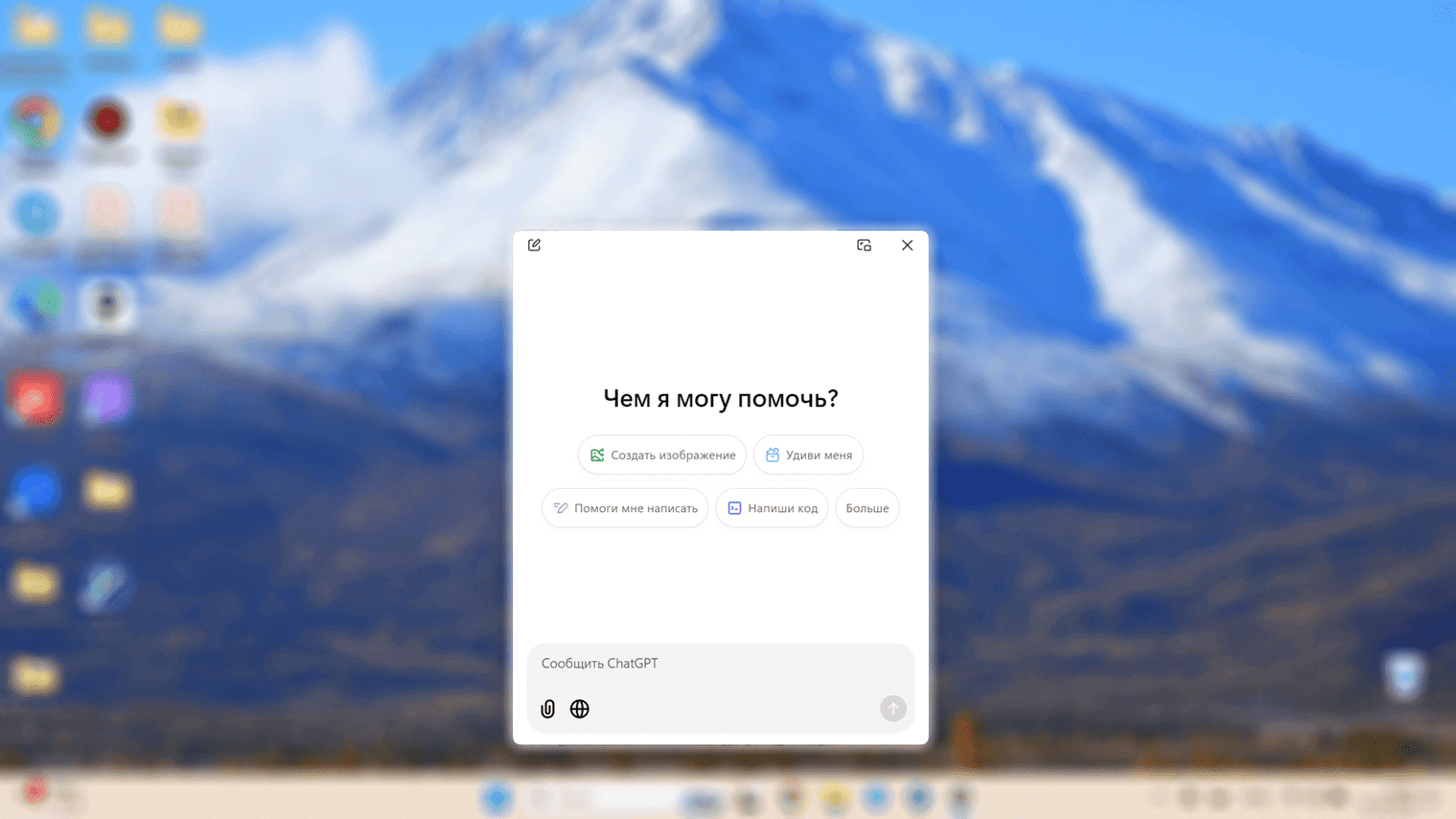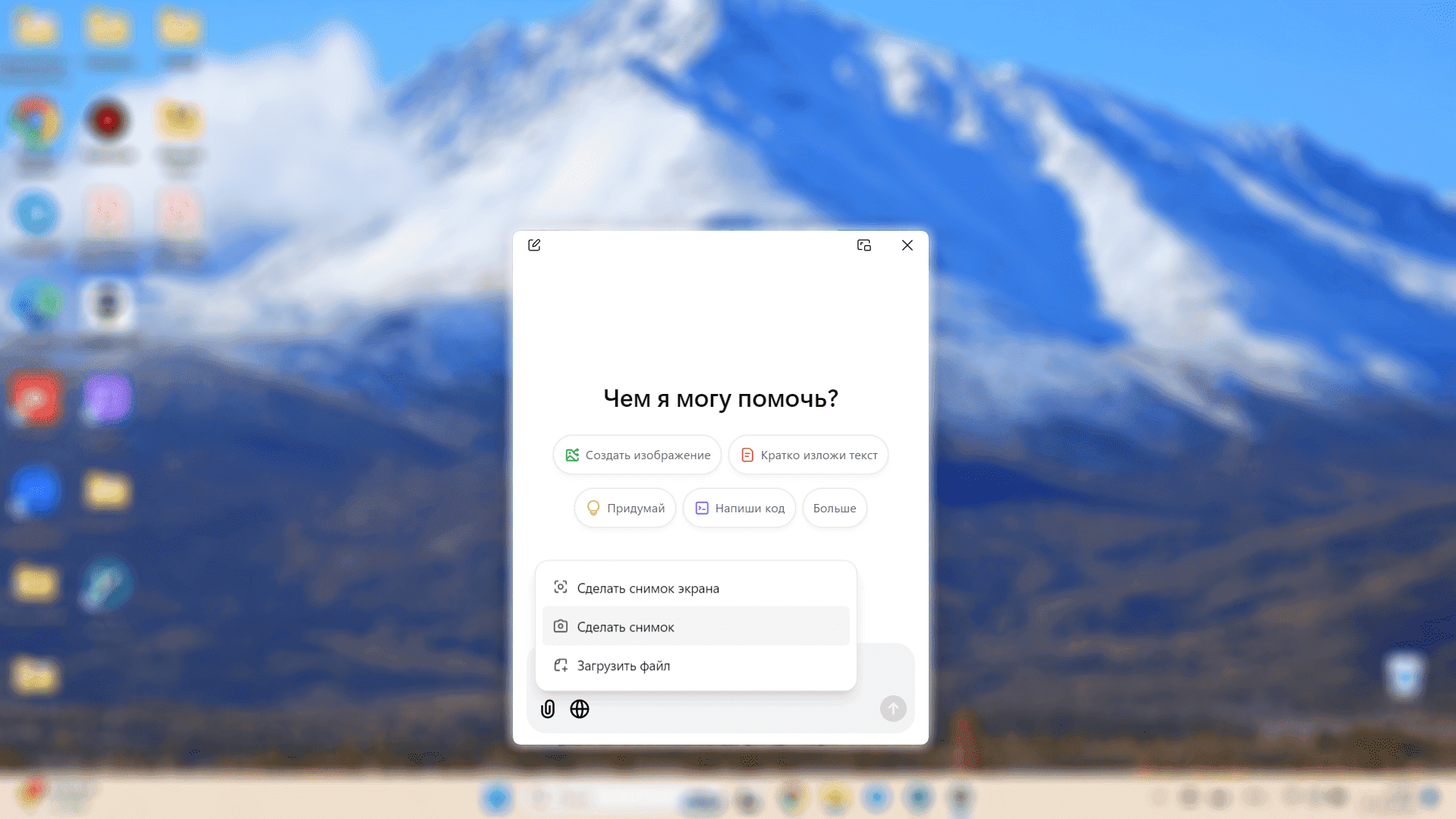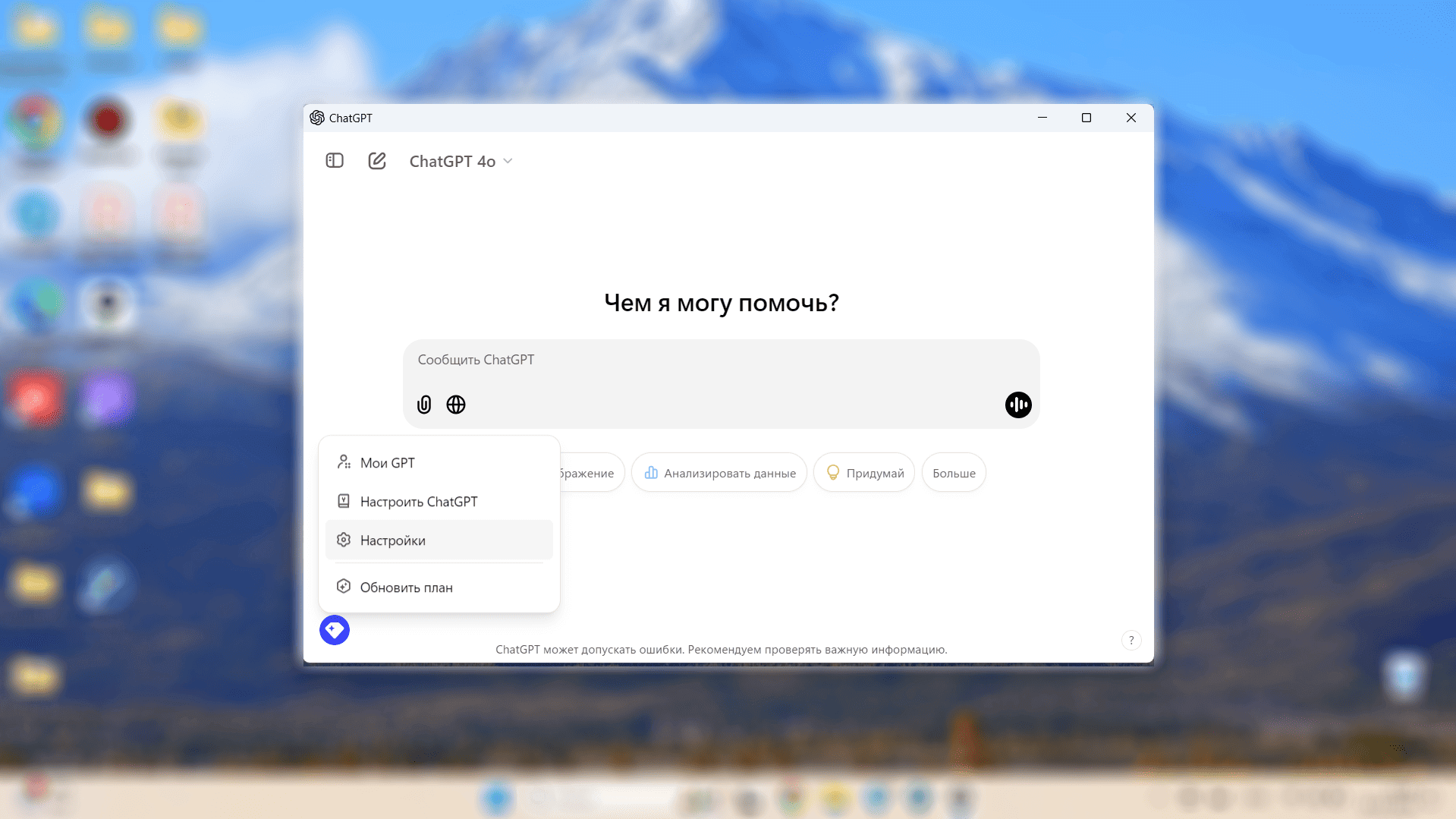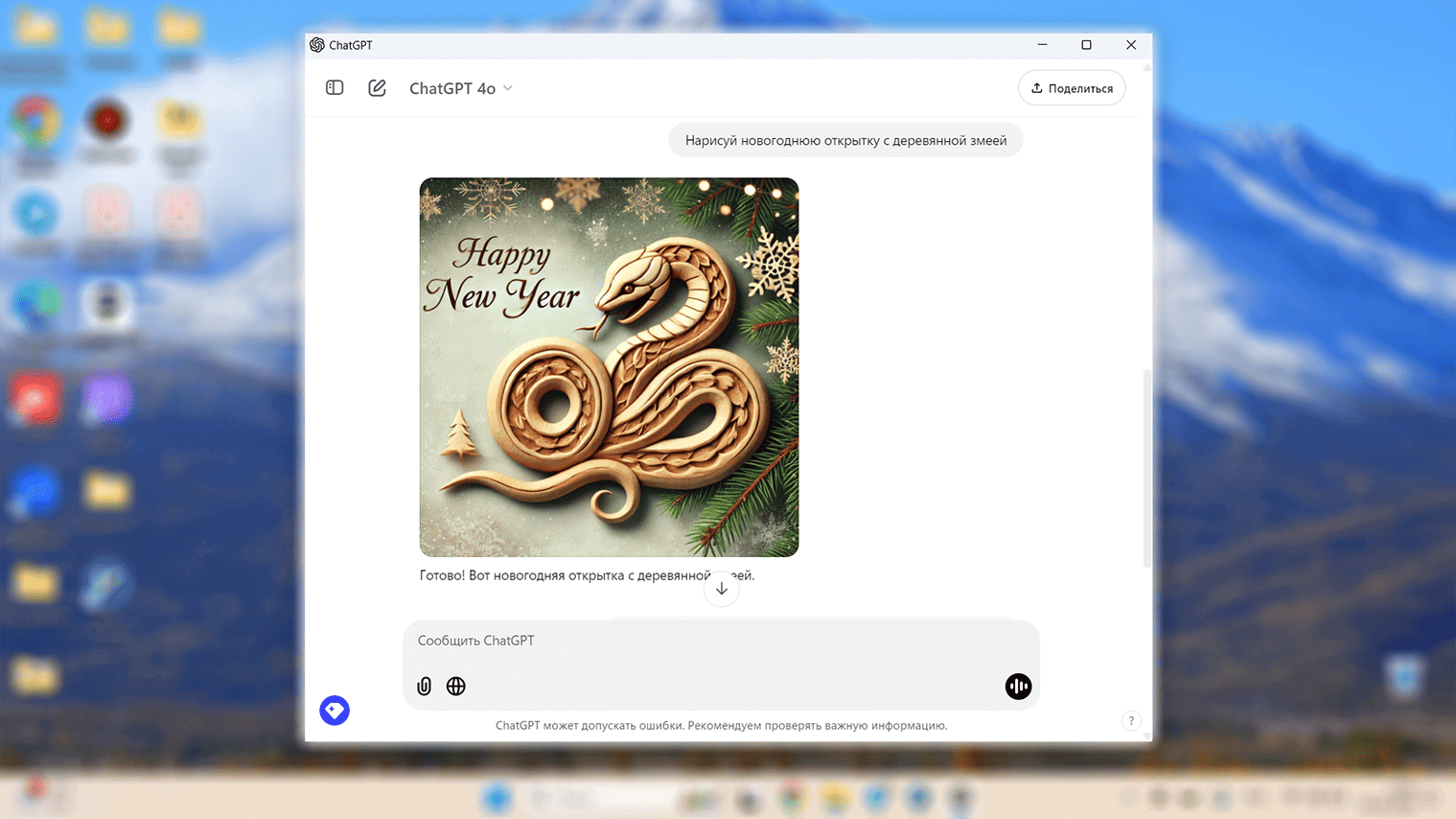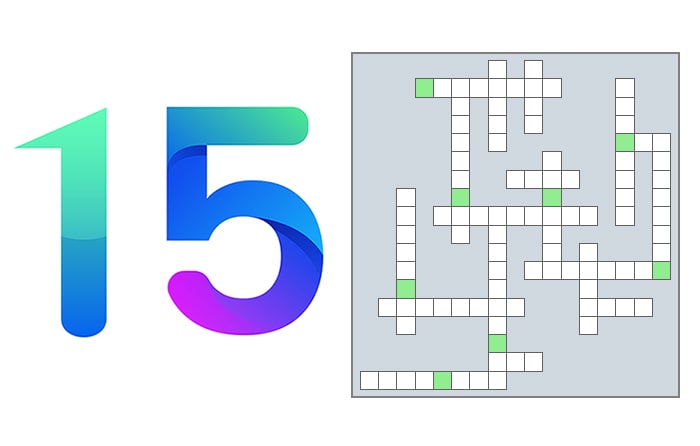Как скачать ChatGPT на Windows
Пошаговая инструкция Сообщение Как скачать ChatGPT на Windows появились сначала на Блог Unisender.
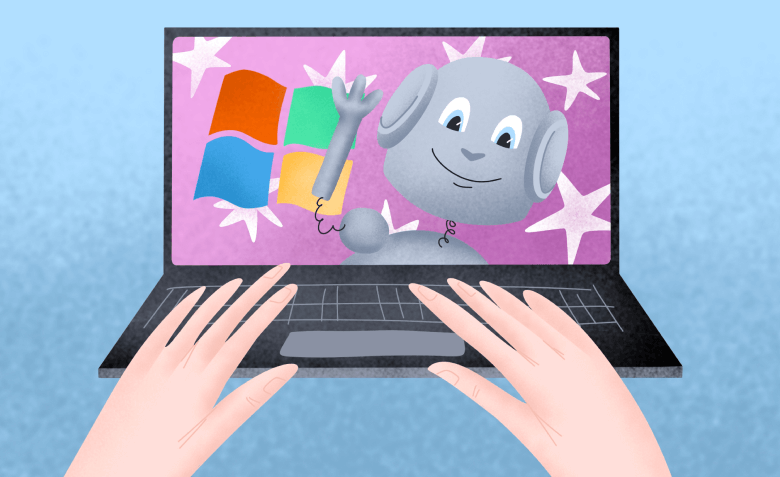
Если вы часто используете ChatGPT, работать с ассистентом через приложение будет удобнее, чем в браузере. В нем можно двумя клавишами запускать окно для быстрого запуска бота или давать голосовые команды.
В России доступ к нейросети ограничен, но установить настольного ИИ-помощника все же получится. Разберемся, как это сделать на Windows и какие интересные функции есть у приложения ChatGPT.
Как скачать приложение на ПК
Перейдите на страницу OpenAI, где есть ссылки на приложения ChatGPT. Выберите For Desktop → Download for Windows. По клику откроется страница Microsoft store с официальным приложением, но по кнопке «скачать» вы загрузите не установочный архив, а файл-ссылку. По двойному клику этот файл переведет вас на ChatGPT в магазине. Можно его не скачивать и сразу нажать кнопку «Просмотреть в store».
На странице ChatGPT в сторе под названием и логотипом будет серая кнопка «Получить», а наверху надпись: «Этот продукт сейчас недоступен».
Чтобы обойти ограничение, сделайте следующее:
- Поменяйте регион в настройках ПК. Для этого перейдите в «Пуск» → «Параметры» → «Время и язык» → «Язык и регион» → «Страна или регион». Выберите ту страну, чей IP-адрес планируете использовать.
- Перезагрузите компьютер. Это необязательный шаг, но у меня появился доступ к скачиванию так.
- Смените IP-адрес на иностранный.
- Нажмите «Получить», чтобы установить приложение на ваш компьютер.
На третьем шаге у меня возникла проблема — Microsoft Store просто не загружал страницу с приложением ChatGPT, когда я сменила IP. Тогда я выполнила первые два шага, и серая кнопка превратилась в зеленую.
Как запустить приложение
В России доступ к нейросети ограничен, поэтому при запуске приложения у вас появится такая заглушка.
Чтобы пользоваться чат-ботом, обязательно смените IP-адрес на иностранный. Если ошибка не исчезает, попробуйте поменять адрес. Система блокирует популярные подменные IP-адреса, поэтому с ними сервис может не работать. Вместо Нидерландов или США поставьте Грузию, Казахстан или Армению.
Когда приложение откроется, выберите удобный способ авторизации: через почту или Google-аккаунт.
Как пользоваться приложением
Интерфейс приложения на Windows такой же, как и на десктопной версии. Если вы авторизуетесь через уже созданный аккаунт, все настройки и старые чаты тоже подтянутся в настольную версию.
В «Большом гиде по ChatGPT» мы подробно описывали, как использовать все возможности сервиса. В этом разделе разберемся, какие преимущества и удобные функции есть у приложения на ПК.
Быстрый запуск. Чтобы открыть чат с ботом, нужно нажать клавиши Alt + «Пробел». Появится небольшое окно, где можно задать вопрос или быстро попросить нейросеть что-то сделать.
По горячим клавишам открывается новый чат. Но маленькое окно всегда можно развернуть и получить доступ к полной версии и другим диалогам.
Создание фото и скриншотов. В диалоге с нейросетью можно загружать файлы, а можно сразу делать скриншот или фото с камеры и задавать по снимку вопросы.
GPTs. Это ИИ-ассистенты, которые можно настроить под определенную задачу. Например, создать GPT под перевод текстов, написание постов или генерацию идей. Чтобы перейти на страницу с ботами, нажмите на «алмаз» в левом нижнем углу и выберите «Мои GPT». О том, как создать своего ассистенты, рассказывали в отдельной статье.
Генерация изображений, диаграмм и графиков. В приложении ChatGPT встроен DALL-E — нейросеть для создания картинок. Чтобы запустить DALL-E, напишите чат-боту «Нарисуй» и объясните, что именно нужно создать.
Еще нейросеть может создавать графики и диаграммы по вашей таблице. Для этого загрузите файл с данными, кликните на столбец и напишите, что нужно построить.
Приложение поначалу может немного уступать веб-версии, но его быстро развивают. Например, в веб-версии есть режим работы «Canvas» — редактирование текста в отдельном окне. В первый месяц в настольном чат-боте он был недоступен, но сейчас им уже можно пользоваться.
Сообщение Как скачать ChatGPT на Windows появились сначала на Блог Unisender.
What's Your Reaction?